Trello to internetowa aplikacja do zarządzania zadaniami, którapozwala tworzyć wirtualne tablice, na których można zapisywać listy. Te wirtualne tablice (pomyśl wirtualne tablice korkowe) pozwalają dodawać listy do dowolnej tablicy, listy to nie tylko zwykłe „rzeczy do zrobienia”, to inteligentne listy, które pozwalają dodawać załączniki, tworzyć listy kontrolne, przypisywać zadania i głosować zadanie, aby podkreślić jego znaczenie. Aplikacja internetowa jest darmowa i pozwala dodawać członków, tworzyć Organizacja i udostępniaj je albo tylko członkom, albo komukolwiek.
Utwórz bezpłatne konto, aby rozpocząć korzystanie z aplikacji. Pochodzi z Witamy tablica już dodana i służy jako domyślna strona podczas pierwszego logowania do aplikacji. Aby utworzyć nową tablicę, kliknij Tablice w prawym górnym rogu i wybierz Nowe tablice. Aby edytować ustawienia konta, odwiedź pulpit nawigacyjny lub zaktualizuj swój profil, kliknij awatar w prawym górnym rogu, aby wyświetlić opcje.
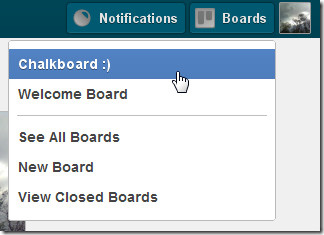
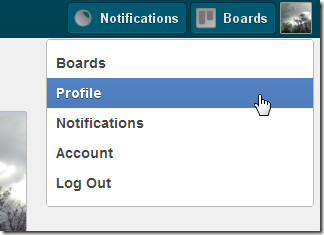
Tworząc nową planszę, możesz także ją ustawićopcje widoczności i przypisz je do organizacji (jeśli ją dodałeś). Aby dodać organizację, przejdź do pulpitu nawigacyjnego lub strony profilu i kliknij Utwórz organizację. Nazwy organizacji nie można zmienić, jednak można edytować nazwę tablicy w dowolnym momencie, klikając ją.
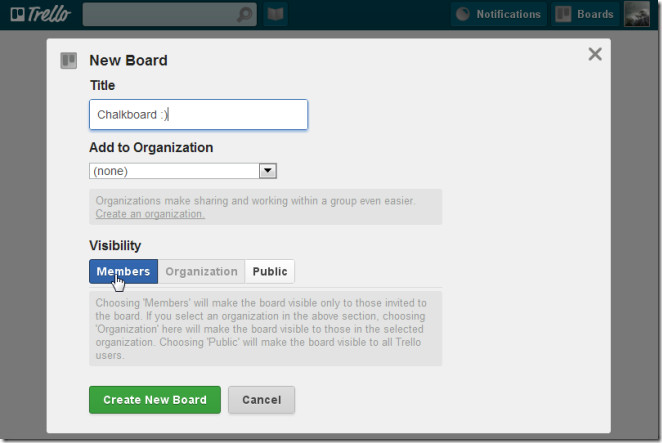
Nowo dodana tablica ma domyślnie dodane trzy listy, możesz zmienić ich nazwę lub zarchiwizować je i dodać nowe. Aby dodać listę, kliknij Dodaj listę z prawego panelu. Aby edytować nazwę istniejącej listy, kliknij nazwę listy, wpisz dowolną nazwę i kliknij Zapisać.
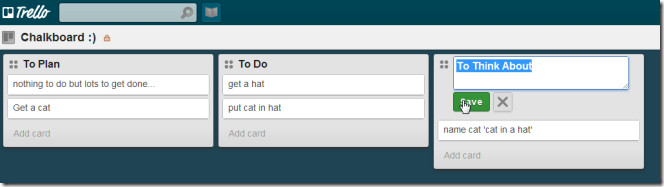
Aby dodać zadania do listy, kliknij Dodaj kartę. Wpisz nazwę karty i naciśnij Enter. Kliknij kartę po jej utworzeniu i dodaj opis, przypisz ją komuś, dodaj kolorowe etykiety lub załączniki, utwórz listę kontrolną lub dodaj komentarz.
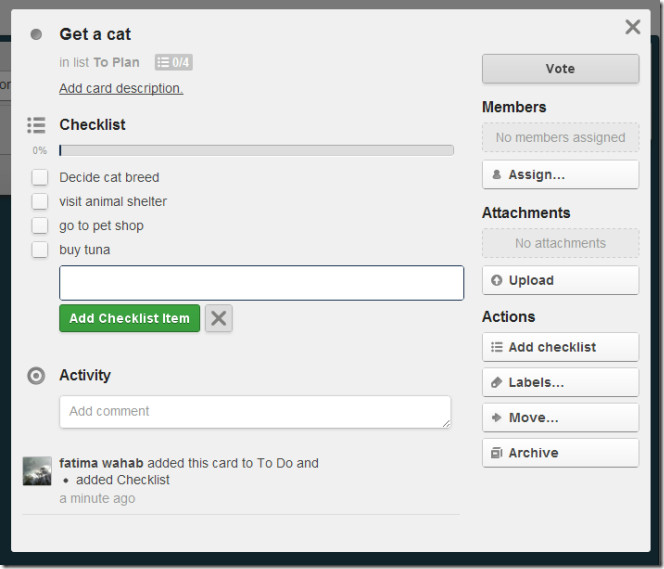
Możesz przenieść „karty” z jednej listy na drugą, wybierając Ruszaj się z menu rozwijanego lub przeciągając i upuszczając na inną listę.
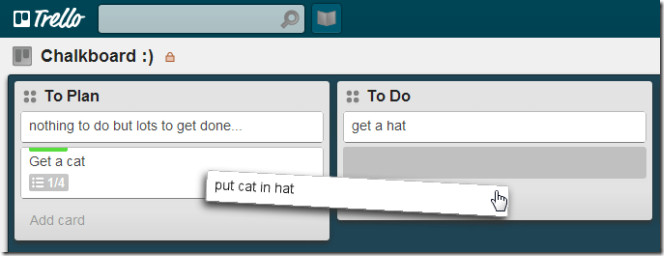
Możesz przypisać kartę do członka podczas edycjimożesz też przeciągnąć je z listy w prawym panelu i upuścić na kartę, którą chcesz im przypisać. Aby wyświetlić wszystkie utworzone przez siebie tablice, kliknij Deskasi wybierz Zobacz wszystkie tablice.
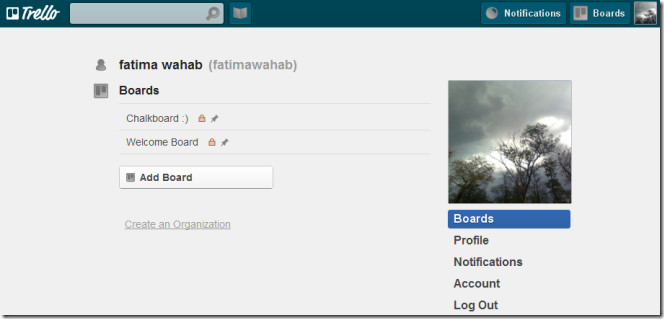
Aplikacja zapewnia stały dostęp do wszystkichzmiany dokonane przez Ciebie lub dowolnego członka w prawym panelu bocznym. Możesz zobaczyć pełną historię forum, otwierając forum i przewijając kanał. Aby dodać członków do forum, wybierz Dodaj członków z prawej strony wprowadź adres e-mail i kliknij Zapraszam.
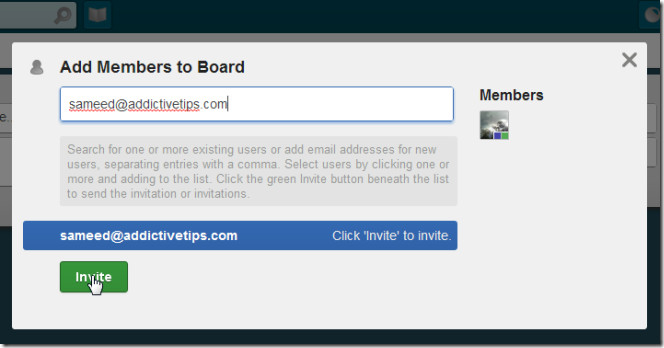
Zaproszeni znajomi mogą zobaczyć forum bez rejestracji, ale aby wprowadzić zmiany w forum, muszą utworzyć konto Trello.
Odwiedź Trello













Komentarze